Hướng dẫn sử dụng Photoshop CS5 - Phần 13: Tạo hiệu ứng phản chiếu từ mặt nước (Bài 3)
Dễ dàng nhận ra rằng chúng ta đã có thêm 1 vấn đề nho nhỏ, cần phải che bớt lượng sóng gợn ở nửa trên bức ảnh. Để làm việc này các bạn cần sử dụng Layer Mask, nhấn Ctrl + click (Windows) hoặc Command + click(Macs) trên Layer 1: 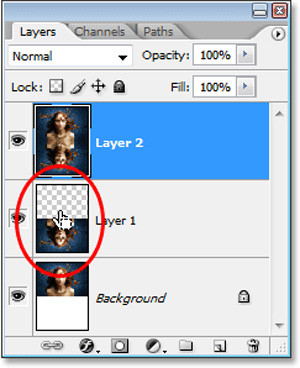 Bạn sẽ thấy toàn bộ vùng được lựa chọn xuất hiện ở nửa dưới bức ảnh, sau đó chọn biểu tượng Layer Maskở phía dưới: 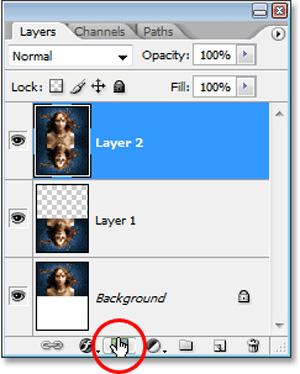 Photoshop sẽ phủ thêm 1 lớp Layer Mask ở phía trên, và vì chúng ta đã chọn toàn bộ vùng nửa dưới của ảnh nên khi thêm Layer Mask, phần còn lại sẽ bị ẩn đi:  Về cơ bản, tất cả những bước kỹ thuật đã gần hoàn chỉnh, việc cần làm bây giờ là phối màu của làn nước phản chiếu bên dưới để mang lại vẻ tự nhiên. Những chi tiết ở phía dưới mặt nước trông vẫn không thật, đó là do vẫn còn các chi tiết quá giống với phần trên, ví dụ ở đây là mái tóc. Để làm việc này, các bạn cần áp dụng filterGaussian Blur, chọn lớp Layer Mask trong bảng điều khiển: 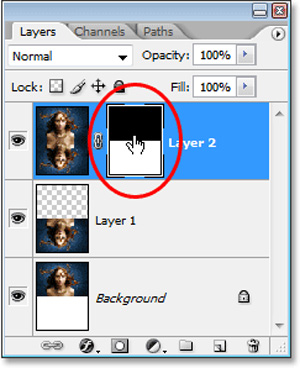 Nhấn Filter > Blur > Gaussian Blur để áp dụng hiệu ứng Gaussian Blur trên lớp này (có thể giữ nguyên các thông số kỹ thuật). Việc cuối cùng bây giờ là tạo màu tự nhiên cho làn nước bằng cách chỉnh Hue/Saturation.Giữ Alt (Windows) hoặc Option (Macs), nhấn biểu tượng New Adjustment Layer ở phía dưới và chọnHue/Saturation: 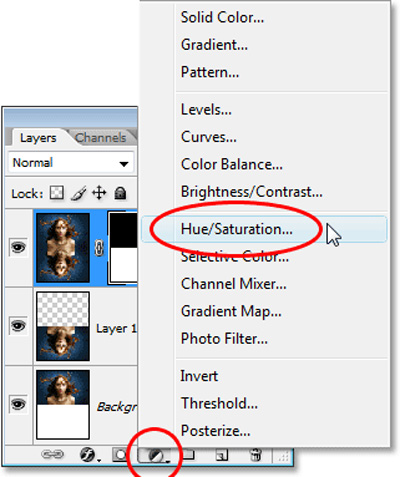 Cửa sổ New Layer hiển thị, các bạn đánh dấu vào ô Use Previous Layer To Create Clipping Mask và OK: 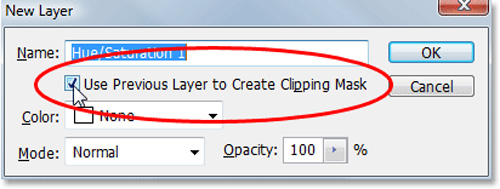 Đánh dấu ô Colorize và điều chỉnh các thông số màu sắc Hue, Saturation và Lightness sao cho phù hợp 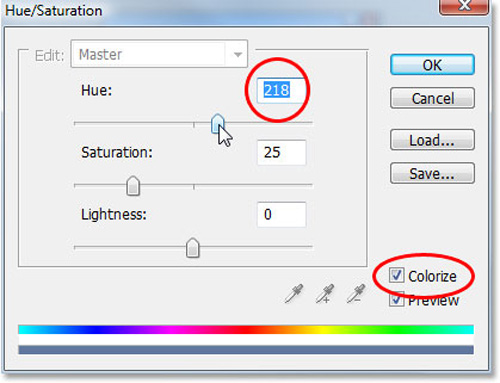 Điều chỉnh lại độ Opacity xuống khoảng 25% để mang lại vẻ tự nhiên cho lớp màu vừa tạo: 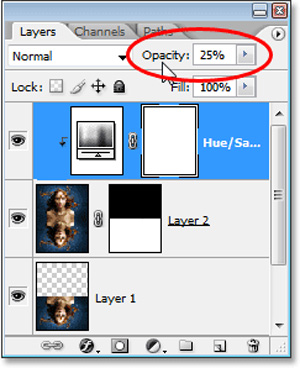 Tiến hành so sánh bức ảnh gốc và thành quả của chúng ta:  Trước khi xử lý  Sau khi xử lý Như các bạn có thể thấy rằng kết quả đạt được khác rất nhiều so với ảnh gốc, chỉ với những thao tác cơ bản và sự tỉ mỉ, khéo léo trong các chi tiết và quá trình xử lý . Ngoài ra, các bạn có thể tham khảo thêm video hướng dẫn sau: Chúc các bạn thành công! đến phần 14 |
Không có nhận xét nào:
Đăng nhận xét